

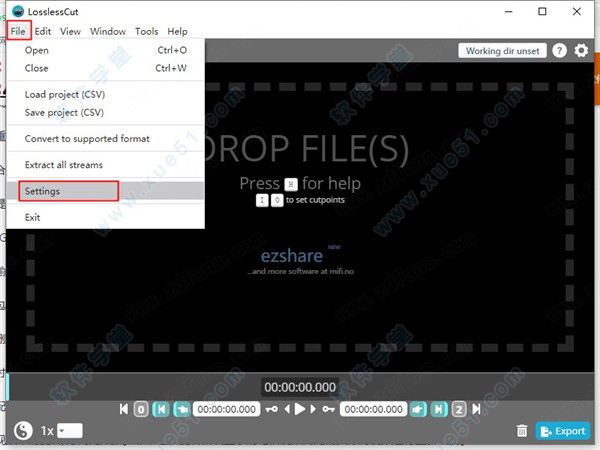
|
多媒体的应用领域正在拓宽。在文化教育、技术培训、电子图书、观光旅游、商用及家庭娱乐方面,已经出现了不少深受人们欢迎和喜爱的、以多媒体技术为核心的节目,它们以图片、动画、视频、音乐及解说等易接受的媒体素材,将所反映的内容生动地展示给广大用户。这一切都离不开多媒体软件。 小编为大家带来了LosslessCut怎么用教程,和详细的LosslessCut中文设置教程,把软件设置成简体中文语言,不仅更加贴切符合用户的使用需求,而且方便用户快速上手操作使用软件,需要的用户小编建议你来这里学习了解一下子。 LosslessCut教程中文设置教程:1、运行打开软件,进入软件主界面,可以看到软件是英文版界面 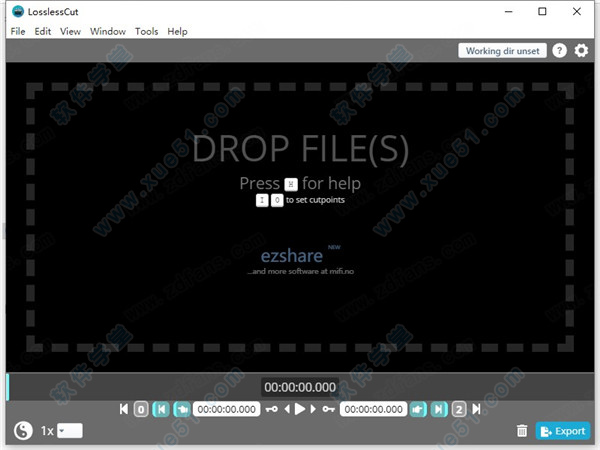 2、接下来对软件进行中文语言设置,点击菜单File,选择Settings 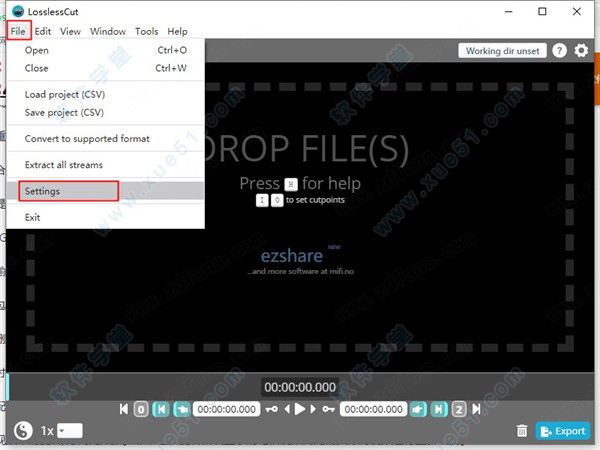 3、进入语言设置界面,在APP language-system language中选择中文,如下图所示: 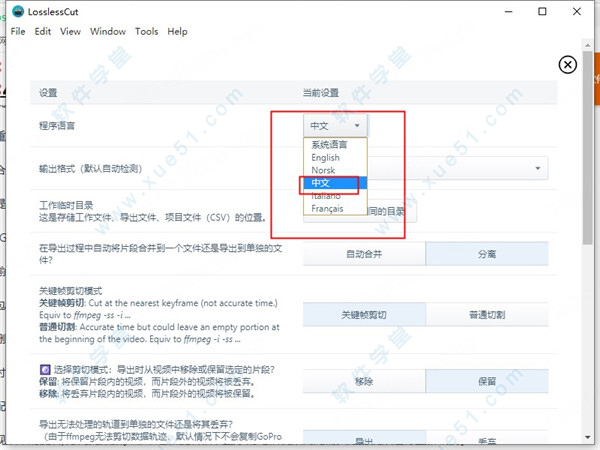 4、软件已设置为LosslessCut中文版 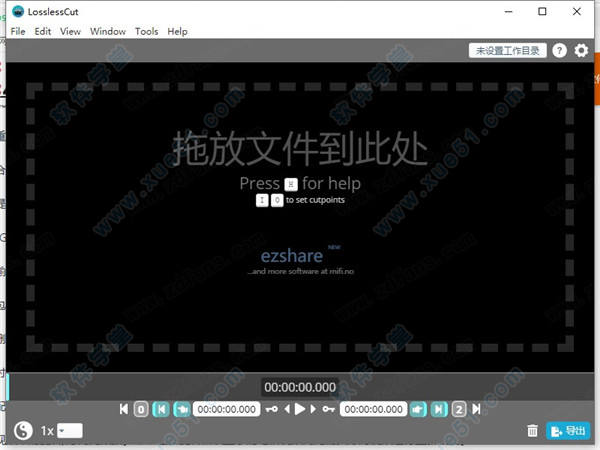 LosslessCut怎么用1、进入到主界面之后我们可以使用file按钮来打开文件2、在剪辑视频文件的时候建议大家对原有的文件进行备份 3、导入之后大家可以使下方的播放按钮来查看视频 4、剪切的方法很简单,可以使用edit按钮中的cut按钮进行剪切,也可以使用剪切图标剪切视频 5、可以移动视频的播放进度条调整到自己要剪切的位置,然后点击下方的“<”符号,点击它就可以出现开始时间了 6、接着使用相同的方法来设置剪切视频的结束时间 7、最后点击时间段中的剪切符号就可以将选中的这段视频文件剪切下来了! 多媒体软件的使用,使计算机可以处理人类生活中最直接、最普遍的信息,从而使得计算机应用领域及功能得到了极大的扩展。 |
温馨提示:喜欢本站的话,请收藏一下本站!